标签:而且 连接数 color ref local 台电脑 端口 inf block
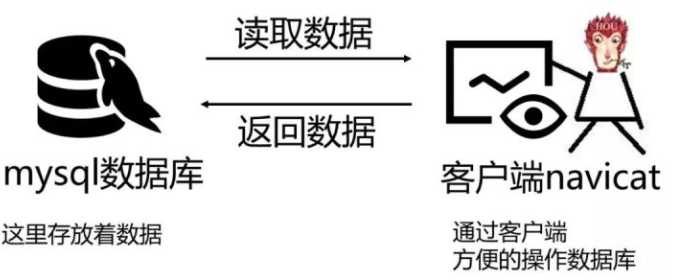
mysql数据库用于存放数据,客户端navicat是为了方便操作数据库而设计的一种图形化软件。
而且不管是谁,只要电脑上安装了客户端,在任何地方打开电脑,都可以使用客户端方便的连接到mysq数据库。
安装好了mysql数据库以后,为了方便操作数据库,我们现在来安装客户端navicat,一种可视化工具,可以非常方便的操作数据库。
(1)数据库客户端工具navicat在哪下载?
下载链接:
链接:https://pan.baidu.com/s/1XZeBKSH9Yh6LmV_xQkgVRg 提取码:lf3a
(2)如何安装?
mac版的navicat直接下载安装即可
下面是windows版的navicat安装办法:
根据你的电脑是32位还是64位,选择对应的软件,双击安装软件,一路默认安装就可以。
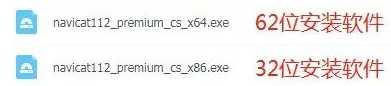
(3)navicat安装后试用期问题如何解决?
先用着,过期不能用了,再去搜索引擎里去查解决办法。
(4)如何使用客户端navicat连接mysql数据库?
1、启动软件
将软件安装完成后,双击桌面上的快捷图标启动navicat,启动界面如下图

2)设置连接属性
在左上角有一个【连接】的按钮,点击后会弹出下面图片中的连接属性的提示框

在实际的业务中,数据库服务器不在你的电脑上(本地)上,这时候提供数据库的人会告诉你上面图片里要填的信息【2填写连接数据库的信息】
因为我们现在是自己学习,所以将mysql数据库和客户端navicat安装在了一台电脑上了。因此在【2填写连接数据库的信息】的地方输入:
连接名:起一个名字,可以随意起
主机名货IP地址:localhost,表示mysql数据库在本地(也就是你的电脑上)
端口:默认是3306)
用户名和密码:这里输入安装mysql数据库时设置的用户名和密码
点击“连接测试”,如果提示“连接成功”,说明连接属性设置正确,可以连上mysql数据库了。点击“确定”按钮
3)查看数据库
连接成功后,在左侧的导航窗口中会看到mysql数据库里所有的数据库,不同版本的msyql数据库里的内容可能不一样,不影响后面的学习使用
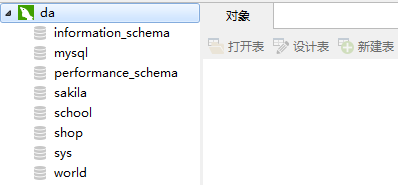
4)如果关闭了navicat以后,再打开navicat,按下面打开创建的连接名称后就可以
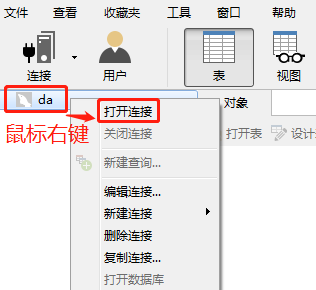
.
关系型数据库可视化操作工具---客户端navicat安装教程
标签:而且 连接数 color ref local 台电脑 端口 inf block
原文地址:https://www.cnblogs.com/jianxian/p/12268901.html